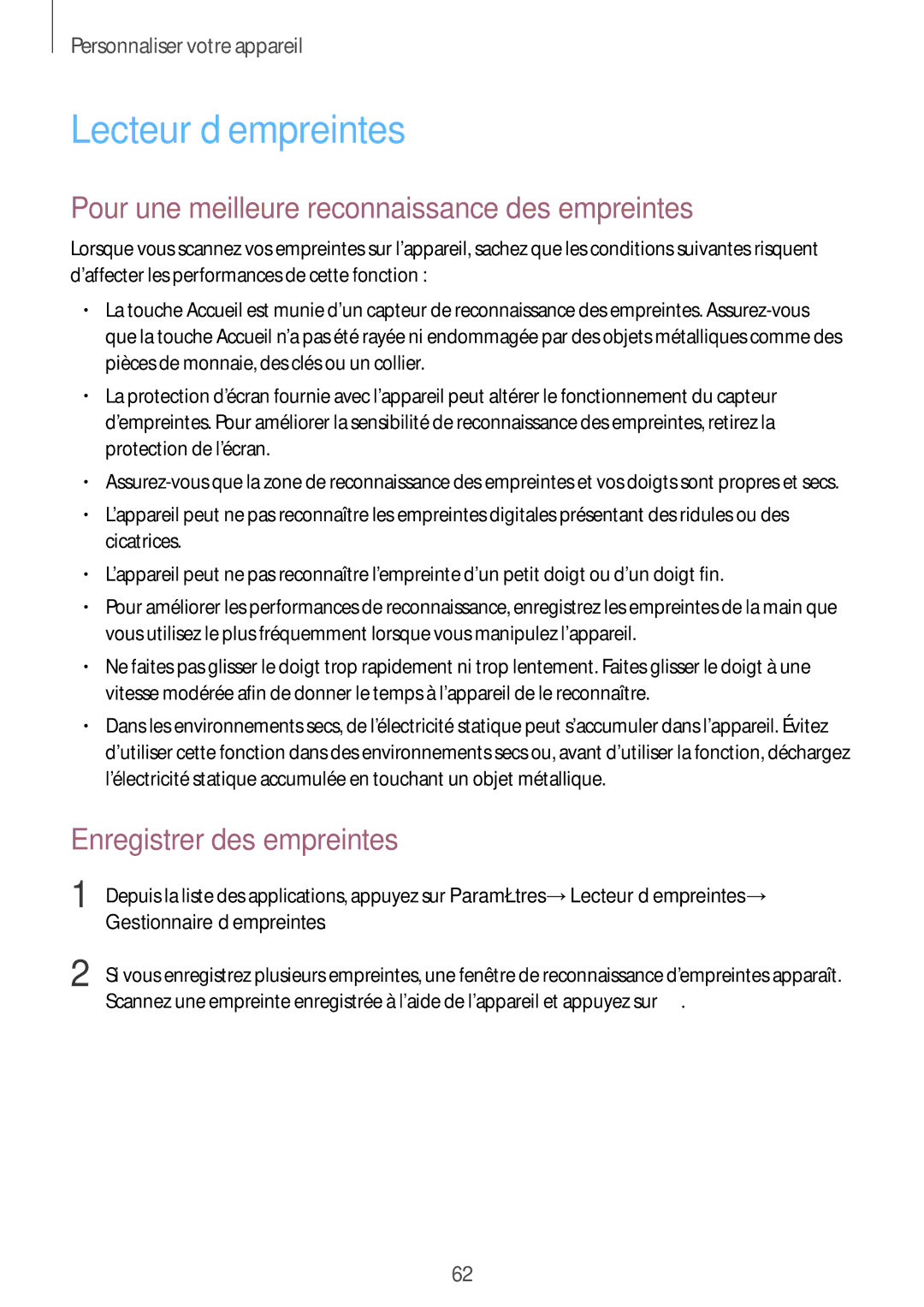Personnaliser votre appareil
Lecteur d’empreintes
Pour une meilleure reconnaissance des empreintes
Lorsque vous scannez vos empreintes sur l’appareil, sachez que les conditions suivantes risquent d’affecter les performances de cette fonction :
•La touche Accueil est munie d’un capteur de reconnaissance des empreintes.
•La protection d’écran fournie avec l’appareil peut altérer le fonctionnement du capteur d’empreintes. Pour améliorer la sensibilité de reconnaissance des empreintes, retirez la protection de l’écran.
•
•L’appareil peut ne pas reconnaître les empreintes digitales présentant des ridules ou des cicatrices.
•L’appareil peut ne pas reconnaître l’empreinte d’un petit doigt ou d’un doigt fin.
•Pour améliorer les performances de reconnaissance, enregistrez les empreintes de la main que vous utilisez le plus fréquemment lorsque vous manipulez l’appareil.
•Ne faites pas glisser le doigt trop rapidement ni trop lentement. Faites glisser le doigt à une vitesse modérée afin de donner le temps à l’appareil de le reconnaître.
•Dans les environnements secs, de l’électricité statique peut s’accumuler dans l’appareil. Évitez d’utiliser cette fonction dans des environnements secs ou, avant d’utiliser la fonction, déchargez l’électricité statique accumulée en touchant un objet métallique.
Enregistrer des empreintes
1
2
Depuis la liste des applications, appuyez sur Paramètres →Lecteur d’empreintes → Gestionnaire d’empreintes.
Si vous enregistrez plusieurs empreintes, une fenêtre de reconnaissance d’empreintes apparaît. Scannez une empreinte enregistrée à l’aide de l’appareil et appuyez sur ![]() .
.
62